Ако вам понестаје простора за складиштење и морате да деинсталирате неке апликације да бисте ослободили простор, јесте Веома је важно да знате како да сазнате који простор користе разне апликације инсталиране у вашем Виндовс-у 11. Или рецимо да желите да предложите апликацију пријатељу и он/она вас пита колико простора би апликација захтевала, и даље морате да знате како да сазнате простор који је потребан тој апликацији. Будући да сте корисник Виндовс-а, без обзира на то, знати како да сазнате простор који користе различите апликације је дефинитивно једна важна вештина коју морате да поседујете.
У овом чланку објашњавамо у неколико једноставних корака, кроз 3 различите методе, како можете лако да откријете колико простора користе апликације инсталиране на вашој машини.
Преглед садржаја
Метод 1: Преко апликације за подешавања
Корак 1: Покрените Подешавања апликацију притиском на тастере Побед + И одмах.
На лева страна прозора кликните на Аппс картицу и на десна страна прозора, кликните на Апликације и функције таб.
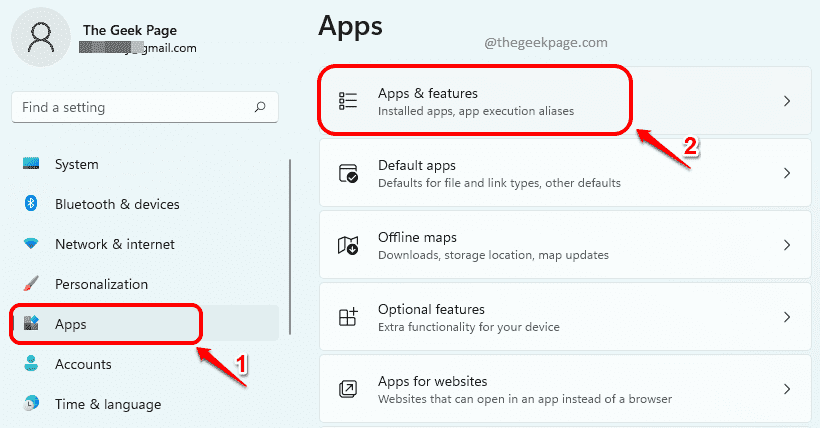
Корак 2: Под Апликације и функције одељку, поред сваке апликације, можете видети простор на диску конзумира та апликација.

Метод 2: Преко контролне табле
Корак 1: Притисните Вин + Р тастери заједно за покретање Трцати прозор. Укуцај аппвиз.цпл и ударио У реду дугме.
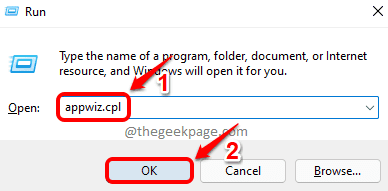
Корак 2: Када Програми и функције када се прозор покрене, испод колоне можете пронаћи простор који свака апликација заузима Величина.
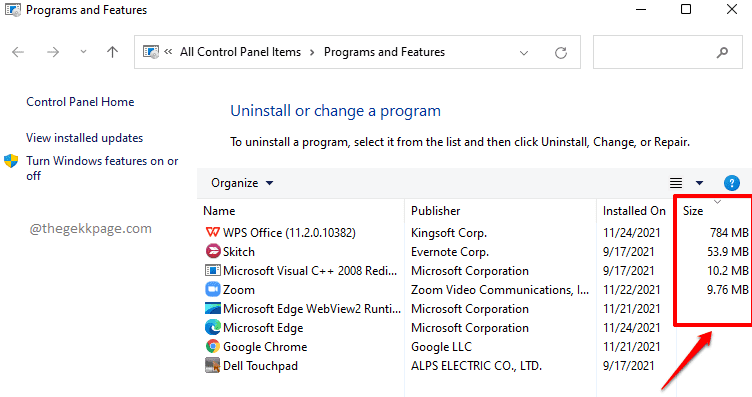
Метод 3: Кроз Филе Екплорер
Корак 1: Идите на диск где твој Виндовс је инсталиран ат. У већини случајева, ово би било оно Ц:\ погон.
Када сте унутар системског диска, потражите Програмски фајлови и Програмске датотеке (к86) фасцикли.
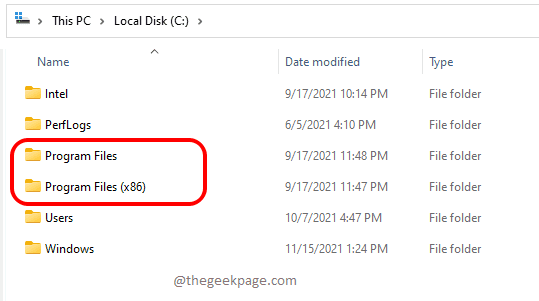
Корак 2: Морате да проверите унутар фасцикле Програм Филес и Програм Филес (к86) и сазнајте где се налази ваша апликација или софтвер, за који желите да пронађете простор на диску који се користи.
У случају испод, желим да пронађем величину коју користи софтвер Еверноте и она је присутна у фасцикли Програм Филес (к86).
Када се апликација пронађе, десни клик на њега и кликните на Својства.
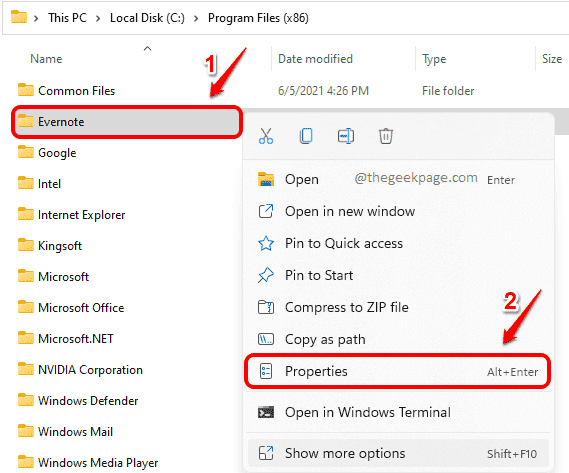
Корак 3: Прозор са својствима који се следећи отвара ће вам лако дати величина као што је приказано на слици испод.
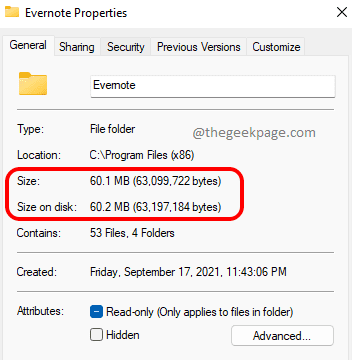
Реците нам у коментарима да ли вам је чланак био користан.


